在日常工作中,我们时常需要将计算机上编辑好的沃特文档(Word文档)传输到手机端进行查阅或进一步处理,尤其是使用较早型号如苹果iPhone 6s的用户,可能对文件传输的具体操作存在一些疑问,即便设备型号较旧,iPhone 6s仍然支持多种可靠且便捷的文件传输方式,以下将详细介绍几种常用方法,帮助您轻松实现跨设备文档同步。

利用iCloud云服务是一种较为便捷的方式,苹果公司为每位用户提供了免费的iCloud存储空间,通过这一服务可以自动同步多个设备之间的文件,您只需在计算机上登录iCloud官网,将沃特文档上传至iCloud Drive中,随后在iPhone 6s上打开“文件”应用,即可访问并下载已上传的文档,需要注意的是,使用此方法前,请确保手机和电脑使用同一Apple ID登录,并已开启iCloud Drive功能。
通过电子邮件发送也是一种简单直接的方法,您可以将沃特文档作为附件添加到邮件中,发送至自己的邮箱账户,然后在iPhone 6s上登录邮箱应用,下载附件即可,这种方法适用于体积较小的文档,但若文件较大,可能会受到邮箱附件大小限制的影响。
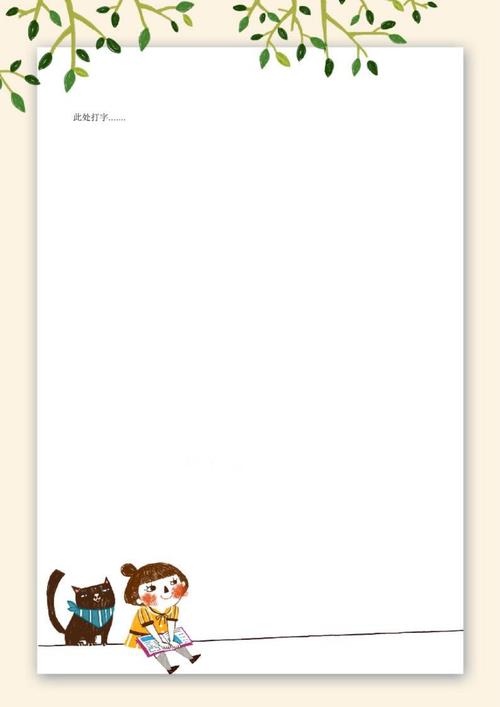
如果您习惯使用第三方应用,那么借助微信、QQ或钉钉等社交工具也是不错的选择,以微信为例,您可以在电脑版微信中将文档发送至“文件传输助手”,随后在手机端微信中同一对话框内下载文件,这类工具操作直观,适合日常高频使用,且对网络环境要求较低。
通过数据线连接电脑进行传输,是另一种稳定可靠的传统方式,将iPhone 6s通过原装数据线与计算机相连,打开电脑上的iTunes或访达(macOS系统),选择设备并进入文件共享模块,将沃特文档直接拖拽至手机存储的指定应用目录中,完成后,在手机端相应的应用中即可找到导入的文档。
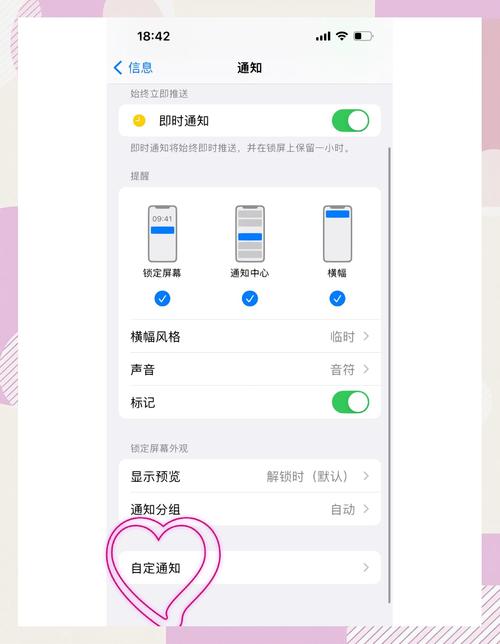
若您习惯使用各类网盘服务,例如百度网盘或Dropbox,也可实现跨平台文件同步,在计算机端将文档上传至网盘,然后在iPhone 6s上安装对应的网盘应用,登录同一账户后下载文档,这一方法适合大文件传输,且能长期存储,便于多次访问。
无论选择哪种方式,都建议在操作前确保设备系统已更新至较新版本,以避免兼容性问题,注意文档的格式兼容性,如.docx或.pdf,以免在手机上无法正常打开。
从个人经验来看,每种方法各有优势,iCloud适合苹果生态用户,邮件传输快捷但限制较多,社交工具适用性强,有线传输最为稳定,而网盘则兼顾存储与分享功能,根据实际场景灵活选择,便能大大提高工作效率。









评论列表 (2)
将Word文档传输到iPhone 6s可通过iCloud、邮件、微信、QQ、数据线连接或网盘等方式实现,确保设备更新,选择合适的方法提高效率。
2025年09月12日 09:02将Word文档传输到iPhone 6s,可通过iCloud、电子邮件、微信、QQ、数据线或网盘等多种方式实现,确保设备系统更新,注意文档格式兼容,根据需求选择合适的方法。
2025年10月09日 23:08